发布时间:2020-12-14 14: 37: 26
UltraEdit作为一个文本编辑器,为什么有那么多使用过的人都喜欢它,原因在于它几乎所有的设置都是可以自定义,可以按照自己的喜好、习惯进行定制的。
前面章节讲到的主题(Theme)和语法高亮(Wordfiles)都可以根据自己的需求自定义,相对于经常使用的菜单栏、工具栏,UltraEdit也没有让使用者失望,同样可以根据自己的使用习惯进行自定义。并且,UltraEdit还提供了传统和现代两种菜单/工具栏供使用者选择。
UltraEdit软件默认使用现代菜单,整个软件界面与Microsoft Office的界面相似。现代菜单栏由两部分组成:Ribbon功能区(菜单工具栏)和快速访问工具栏。其特点是把传统下拉菜单的功能控件与工具栏结合在一起,放置在Ribbon功能区上,直观地呈现给使用者。
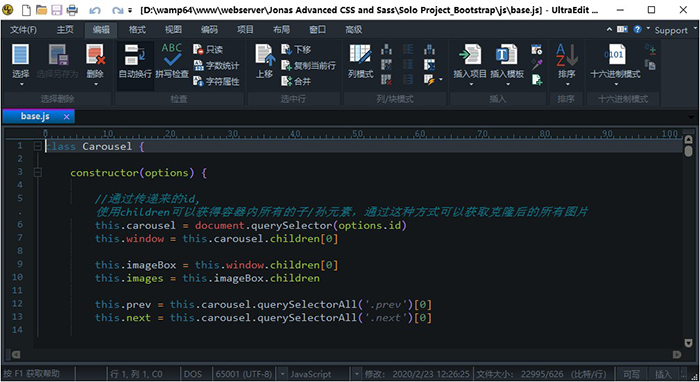
UltraEdit的传统菜单也是由两部分组成:下拉式菜单和工具栏。使用者通过点击打开下拉菜单,查找并获得功能控件。也可以把某些常用的功能控件添加到工具栏上。
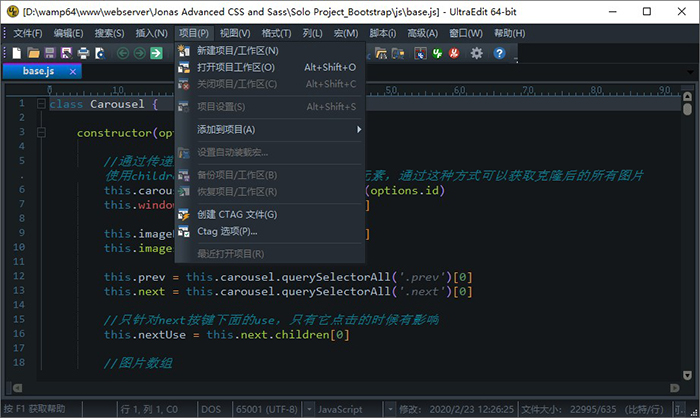
UltraEdit在默认使用现代菜单的基础上,还保留传统菜单,完全体现了一切为用户的理念。小伙伴可以根据自己的使用习惯,在现代菜单和传统菜单之间相互切换。
鼠标右键在Ribbon功能区的空白处点击,在右键菜单选择“工具栏/菜单模式”-“传统菜单”,那么现代菜单界面就转换为传统菜单界面。
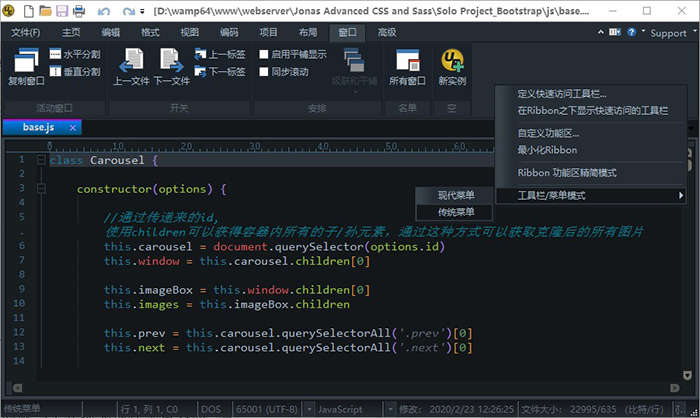
鼠标右键在工具栏空白处点击,在右键菜单选择“Ribbon功能区模式”,那么传统菜单的界面就马上转换为现代菜单界面。
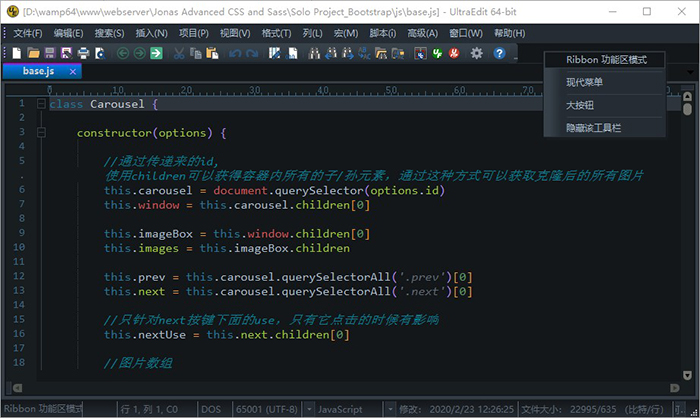
UltraEdit既有Ribbon功能区的现代菜单,也保留了传统意义的下拉式菜单和工具栏,让用户自己去选择自己喜欢的、习惯的菜单工具,这样的软件设计让用户感觉到UltraEdit就是为自己设计的。
下一章节将详细讲述如何自定义传统菜单和工具栏,如何给工具栏添加功能控件。
作者:东佛
展开阅读全文
︾
读者也喜欢这些内容:

为什么使用UE编辑器会出现应用错误,Ultraedit应用程序错误怎么办
在现代的数字时代,文本编辑器是计算机用户不可或缺的工具之一。UltraEdit(UE)作为一款备受欢迎的文本编辑器,为用户提供了丰富的功能和出色的编辑体验。然而,有时用户可能会遇到应用程序错误的问题,这不仅影响了工作效率,还让人感到困扰。本文将深入研究为什么使用UE编辑器会出现应用错误,Ultraedit应用程序错误怎么办。同时,我们还将分享一些防止UE编辑器报错的实用技巧,以确保你的编辑体验始终顺畅无阻。...
阅读全文 >

ultraedit新建工程项目教程,UE怎么管理工程项目文件
随着计算机技术的不断发展,文本编辑器成为程序员和开发人员的得力助手。而UltraEdit(UE)作为其中的佼佼者,为用户提供了丰富的功能和强大的工程项目管理能力。本文将深入探讨如何在UltraEdit中新建工程项目,以及UE如何高效管理工程项目文件。让我们一起来学习,为你的项目管理提供更多便捷和效率。...
阅读全文 >
用ultraEdit怎么编译java程序 用ultraEdit搭建java运行环境
随着编程技术的不断发展,Java作为一门广泛使用的编程语言,其编译和运行环境的搭建显得尤为重要。在多种编程工具中,ultraEdit的强大功能逐渐得到了开发者的认可。但是,用ultraEdit怎么编译Java程序?用ultraEdit如何搭建Java运行环境?是否使用ultraEdit编译Java程序具有独特优势?本文将围绕这些问题,详细探讨ultraEdit在Java编程中的应用。...
阅读全文 >
怎么把UltraEdit添加到右键菜单 vue右键自定义菜单怎么做
右键菜单对于许多开发者来说是一项常用的功能,特别是当涉及到一些强大的文本编辑工具和前端开发框架时。UltraEdit作为一款全球知名的文本编辑器,它如何被添加到右键菜单?又如何在Vue中自定义右键菜单?这些问题都是开发人员关注的焦点。本文将详细介绍怎么把UltraEdit添加到右键菜单和Vue右键自定义菜单怎么做,并探索使用UltraEdit菜单的好处。...
阅读全文 >